반응형
매달 엑셀 일정표를 작성할 일이 있어서 연도와 월을 선택하면 만년달력처럼 출력해서 사용할 수 있도록 만들어 봤습니다.
사용한 함수 및 기능은 아래와 같습니다.
- DATE, WEEKDAY 함수
- 이름 정의
- 조건부 수식

엑셀 월일정표 구성 내용
컨트롤 수식을 이용해서 마우스로 편하게 연도와 월을 선택하면 프린트 시 나오는 제목이 자동으로 변경됩니다.

연도와 월을 입력하면 아래 화면처럼 토요일과 일요일에 색깔이 자동으로 변경돼서 구분하기 쉽게 설정했습니다. [홈] - [조건부 수식]에서 WEEKDAY 함수를 사용해서 토요일과 일요일을 구분했어요.

해당하는 달의 마지막 날짜를 확인해서 날짜가 30일까지 있으면 31일은 화면에 나타나지 않게 설정했습니다. 예를 들어서 2023년 6월은 30일까지 있으니깐 아래표처럼 30일까지만 나옵니다.

이름 정의 및 조건부 서식
엑셀 이름 관리자를 이용해서 수식을 좀 더 편하게 입력 할 수 있도록 정의했습니다.

아래 조건부 서식은 토요일과 일요일을 구분하고 선택한 연도의 달에 끝 날짜까지만 출력되게 했어요.
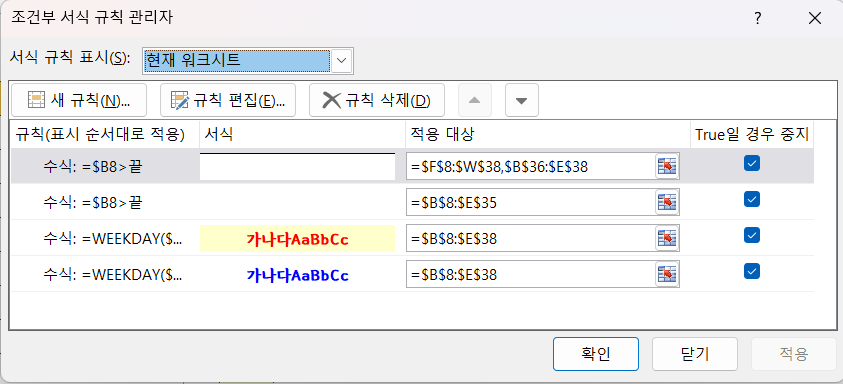
공유해 드린 엑셀 파일은 수식 및 모든 기능을 그냥 열어놨으니 참고해서 응용하시면 도움이 될 겁니다. 프린트 영역을 설정해 놔서 '인쇄'를 누르면 해당 영역만 출력이 됩니다.
반응형
'IT' 카테고리의 다른 글
| 엑셀 배열 수식으로 다중 조건의 개수, 합계, 평균 구하기 feat.예제파일 (0) | 2023.08.08 |
|---|---|
| 엑셀 함수 SUMPRODUCT 다중 조건의 개수와 합계 feat. 예제 파일 (0) | 2023.07.29 |
| 엑셀 함수 OFFSET 이중으로 유효성 검사 만들기 (0) | 2023.07.22 |
| 애플 앱스토어 환불 - 구입 내역에 없는 항목 통신사 소액결제 알림 (0) | 2023.07.20 |
| 2023년 8월 달력 엑셀/PDF/프린트 무료 공유 (0) | 2023.07.11 |




